Hur man skapar och hanterar Twitter-listor
Twitter-listor är kurerade grupper av Twitter konton som kan grupperas efter ämne, personer eller hur du vill. Skapa dina egna Twitter-listor eller prenumerera på Twitter-listor skapade av andra. Oavsett hur många personer du följer hjälper Twitter-listor dig att hålla dig fokuserad och organiserad.
Här är en titt på hur du skapar och redigerar Twitter-listor samt prenumererar på andras Twitter-listor.
Instruktionerna i den här artikeln gäller Twitter-skrivbords-, iPhone- och Android-apparna.
Om Twitter-listor
Hur du organiserar dina Twitter-listor är upp till dig. Skapa till exempel en lista över dina nära vänner, och när du väljer det listnamnet ser du en tidslinje med meddelanden från alla på den listan. Om du till exempel är en webbdesigner, skapa separata listor för onlinestarter, HTML5-kodning och interaktivitet.
Listor kan vara offentliga eller privata. Gör en lista offentlig för att hjälpa andra Twitter-användare att hitta intressanta ämnen att följa. Privata listor, å andra sidan, är ett sätt för användare att läsa tweets på ett organiserat sätt. När du skapar en privat lista är du den enda som kan se den.
Privata listor skiljer sig från skyddade tweets, som är tweets som endast är synliga för dina Twitter-följare.
Hur man skapar en ny Twitter-lista
Det är enkelt att skapa en ny Twitter-lista från Twitter på skrivbordet eller Twitter-appen.
Du kan skapa maximalt 1 000 listor per Twitter-konto. Varje lista kan innehålla upp till 5 000 konton.
Skapa en Twitter-lista från Twitter på skrivbordet
Öppna Twitter och logga in på ditt konto.
-
Välj Listor från menyraden.
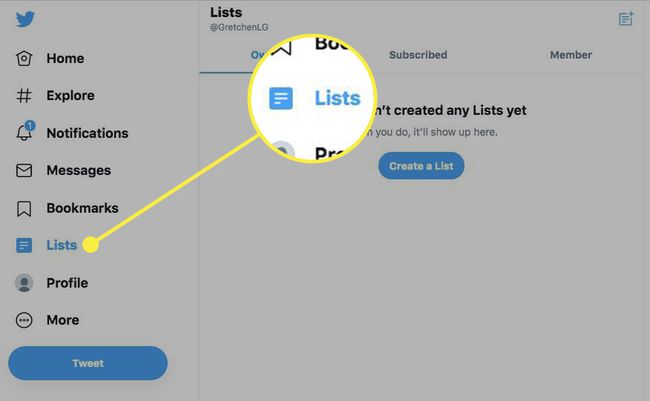
-
Om du inte har skapat några listor, välj Skapa en lista.
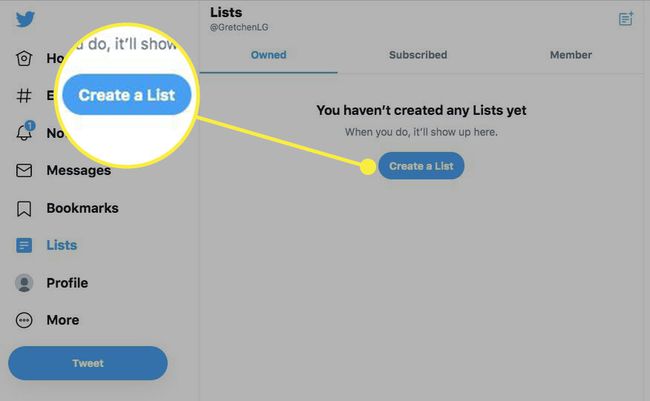
-
Om du har en lista eller listor, välj Skapa ny lista ikon, som ser ut som ett papper med ett plustecken.
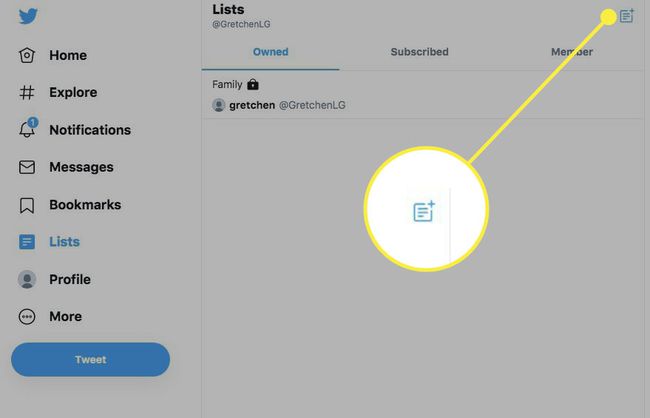
-
I den Skapa ny lista dialogrutan, skriv ett namn för listan och lägg till en kort beskrivning.
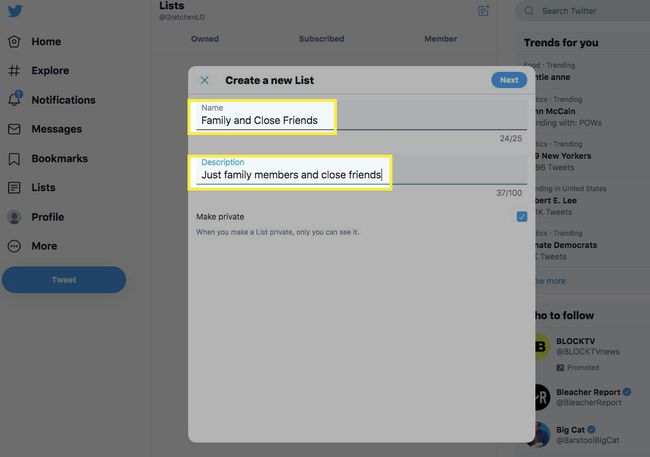
-
Om du vill göra listan privat, välj Göra privat kryssruta.

-
Välj Nästa.
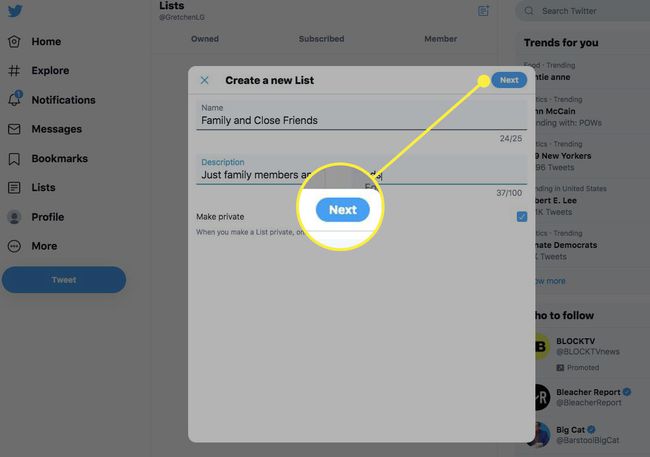
-
Sök efter personer som du vill lägga till i listan och välj sedan deras namn. När du har lagt till alla du vill ha till listan väljer du Gjort.
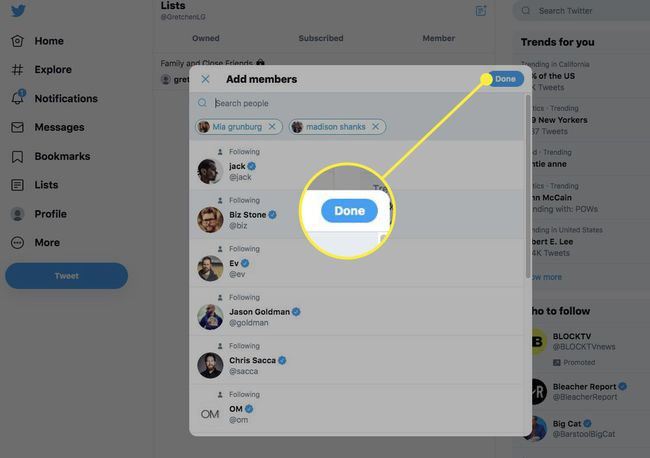
Din nya lista skapas. Få åtkomst till den från Listor menyradens alternativ.
Skapa en Twitter-lista från iPhone-appen
Öppna Twitter-appen på din iPhone och tryck sedan på din Profil ikon.
Knacka Listor.
Knacka Skapa en ny lista eller tryck på Skapa lista ikon. Skriv ett namn och en beskrivning för listan och aktivera Privat vippbrytare om du vill ha en privat lista.
-
Välj Skapa.
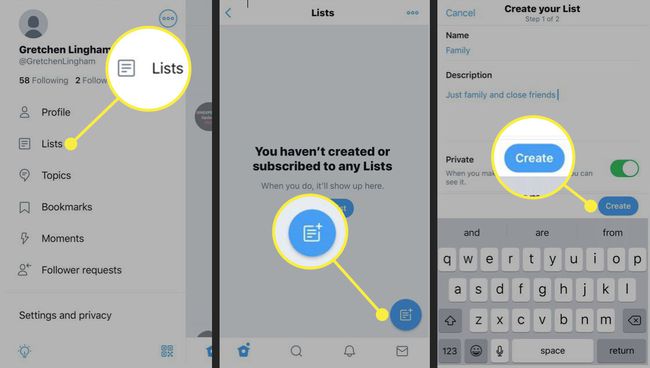
Sök på Twitter efter de konton du vill lägga till i den här listan och tryck sedan på Lägg till.
Välj Gjort när du har lagt till medlemmar. Din lista skapas och är tillgänglig från Listor meny.
Skapa en Twitter-lista från Android-appen
I toppmenyn trycker du på antingen Navigeringsmeny ikonen eller din profil ikon.
-
Knacka Listor och tryck sedan på Ny lista ikon.
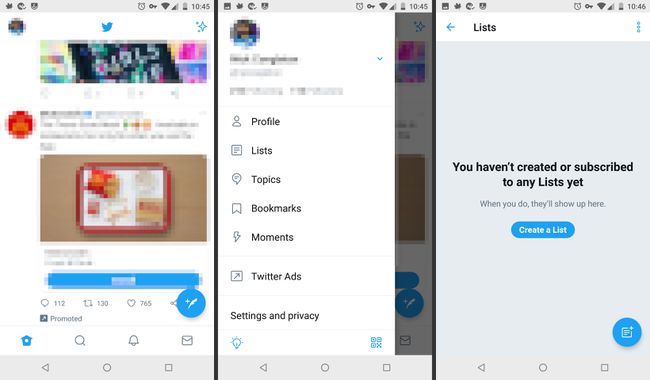
Skriv ett namn för din lista och lägg till en kort beskrivning.
Välj Håll dig privat kryssrutan om du vill ha en privat lista.
-
Knacka Spara.
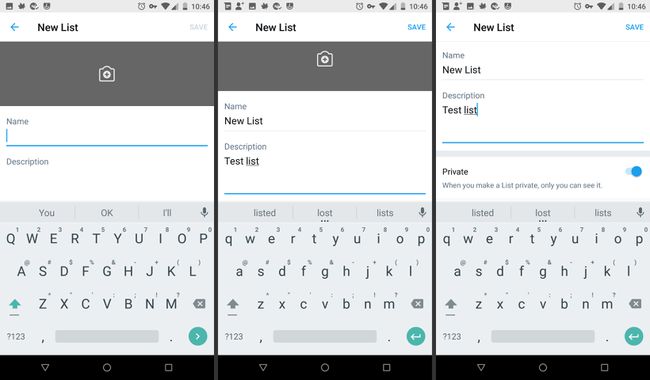
Lägg till eller ta bort konton på din lista
Det är lätt att lägga till personer på vilken lista som helst. Du kan också lägga till konton som du inte följer till en lista.
Från en dator
Gå till profilen för ett konto som du vill lägga till i en lista och välj sedan tre prickar (de Mer meny).
-
Välj Lägg till/ta bort från listor.
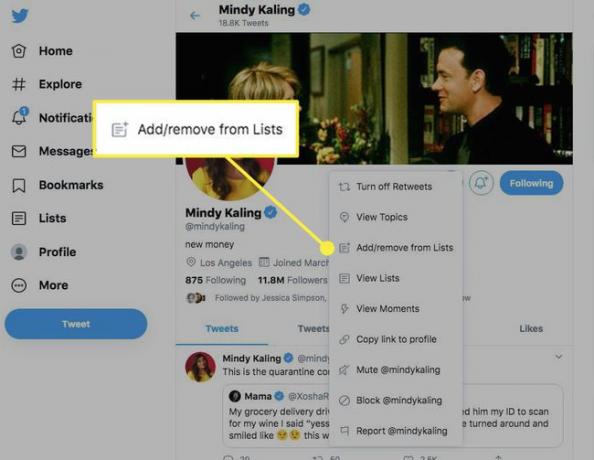
-
I fönstret som visar dina listor, markera kryssrutan bredvid listorna du vill lägga till kontot till, eller rensa listorna för att ta bort kontot från och välj sedan Spara. (Detta exempel visar hur man lägger till ett konto.)

-
Navigera till Listor fliken, välj önskad lista och välj sedan Lista medlemmar. Du kommer att se kontot du just lade till i listan, eller så kan du verifiera att ett konto har tagits bort.
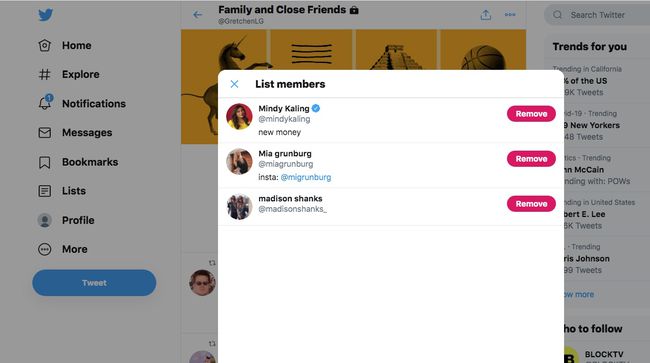
Från iPhone-appen
Tryck på din profil ikon.
Knacka Listor och tryck sedan på listan du vill redigera.
Knacka Medlemmar och tryck sedan på tre prickar (de Mer meny).
Tryck på de konton du vill lägga till eller avmarkera kryssrutan för de konton du vill ta bort från listan.
Från Android-appen
Tryck på tre prickar (de Mer meny) på profilen för kontot du vill lägga till.
Välj Lägg till i lista.
-
Ett popup-fönster visas som visar dina skapade listor. Tryck på kryssrutan bredvid listorna du vill lägga till kontot till, eller avmarkera kryssrutan för listan du vill ta bort kontot från.
För att prenumerera på någon annans offentliga lista, besök deras Twitter-profil och välj Listor. Du kommer att se alla deras offentliga listor. Välj den du vill prenumerera på och välj sedan Prenumerera.
Läs tweets från dina listor
För att se tweets från användare på din lista, välj Listor från din profil och välj sedan namnet på listan du vill läsa. Du kommer att se alla tweets från alla som ingår i en tidslinje för innehållsströmning.
Finns du på någon annans Twitter-lista? För att ta reda på det, välj din Listor flik. Du kommer att se om du är medlem i någon annans lista. För att ta bort dig själv från en lista, blockera listskaparen.
